Отправка сигналов тревоги по электронной почте
При возникновении событий можно отправлять уведомления по электронной почте с вложенными изображениями. События, приводящие к отправке уведомлений по электронной почте: Motion Detection (Обнаружение движения), I/O Trigger (Триггер I/O), Scene Change (Изменение изображения), Intruder Event (Нарушитель), Missing Object (Исчезнувший предмет), Unattended Object (Оставленный предмет), POS Loss Prevention (Предотвращение потерь POS) и т.д.
Вы можете предварительно настроить свой сервер для выполнения отправки уведомлений. Для настройки учетной записи электронной почты выполните следующие шаги:
- Нажмите кнопку Конфигурация (№.14, Рис. 1-2), выделите Общие настройки и выберите E-mail. При этом на экран будет выведено следующее диалоговое окно:
-
В разделе Mail Setup (Настройка почты) настройте следующие поля:
- SMTP Сервер: Введите имя своего почтового сервера.
- E-Mail от: Введите обратный адрес электронной почты (не обязательно).
- E-Mail кому: Введите адрес электронной почты, на который вы хотите отправлять уведомления.
- Шрифт: Выберите кодировку, которая будет использоваться при отправке электронной почты через систему.
- Тема: Введите тему, которая будет указана в сообщении с уведомлением.
- Вы можете при отправке сообщения присоединить к уведомлению изображение. Поставьте флажок, чтобы включить эту опцию. Выберите формат, а также размеры изображения из выпадающего списка.
- В поле Pic. укажите желаемое число кадров (макс. 6), которые вы хотите получить в случае наступления события.
- Нажмите на кнопку со стрелкой, если вы хотите добавить к кадру ярлык со следующей информацией: время/дата, номер камеры и название. При выборе настройки Transparent (Прозрачность) задний фон ярлыка становится прозрачным, а Палитра цветов позволяет выбрать цвет текста.
- Щелкните мышью кнопку Проверка работы электронной почты, чтобы проверить правильность работы электронной почты. Вы можете щелкнуть OK в этом окне или перейти к настройке следующих опций:
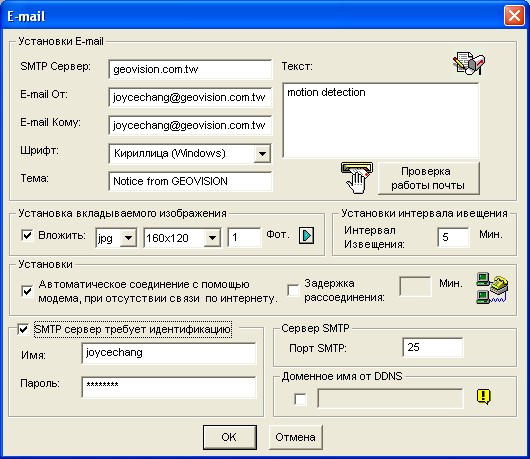
Рис. 1-29
[Установка интервала извещений] Система GV может непрерывно отправлять письма по электронной почте при возникновении событий. Вы можете установить интервал между электронными сообщениями. По умолчанию установлен интервал 5 минут (можно установить значение от 0 до 60 минут); таким образом, если движение продолжается более 15 минут, вы получите 3 электронных сообщения. Если движение продолжается менее 5 минут, вы получите только одно электронное сообщение.
[Установки] Включите опцию Автоматическое соединение с помощью модема при отсутствии связи по интернету для автоматического установления коммутируемого соединения при получении системой инструкции отправить уведомление по электронной почте. Установка Задержка рассоединения отключает систему от Интернета после установленного числа минут (от 0 до 30 минут).
[SMTP сервер требует идентификацию] Если почтовый сервер SMTP требует идентификацию, активируйте эту настройку и введите учетную запись (account) и пароль (password).
[Сервер SMTP] Оставьте порт по умолчанию 25 или введите порт, соответствующий серверу SMTP.
[Доменное имя от DDNS] Введите доменное имя сервера DDNS. Будет отправлено уведомление по электронной почте, содержащее информацию о сервере Webcam и ссылку URL для удаленного воспроизведения. Для использования этой функции необходимо включить Сервер WebCam.
Информацию о соответствующих настройках см. выше в разделах Режим отправки сигналов тревоги, Активировать отправку уведомлений и Send Event Alerts этой главы.